Kaip įjungti tamsiąją „YouTube“ temą
„YouTube“ tamsiosios temos parinktis, dažnai vadinama „YouTube“ „tamsiuoju režimu“, yra nustatymas, prieinamas visiems naudotojams, norintiems pakeisti programos numatytąjį baltą foną į tamsų foną. Kai kurios teksto spalvos taip pat keičiasi, kad atitiktų naują dizaino estetiką. Paaiškinsime, kodėl jis toks populiarus ir kaip galite jį įjungti patys.
Kokie yra „YouTube“ tamsiosios temos pranašumai?
Tamsioji „YouTube“ tema yra kosmetinis pakeitimas, kuris neturi jokios įtakos kaip YouTube funkcijas. Yra keletas priežasčių, kodėl vartotojai pasirenka jį suaktyvinti:
- Dėl spalvų nustatymo mažiau vargina akys esant prastam apšvietimui.
- Tamsusis režimas gali sutaupyti akumuliatoriaus veikimo laiką įrenginiuose su OLED ekranas toks kaip Apple iPhone X išmanusis telefonas.
- Kai kurie žmonės mano, kad tamsesnė spalvų schema atrodo šaltesnė nei standartinė spalvų schema.
Kaip įjungti tamsiąją „YouTube“ temą „iOS“.
Oficiali iOS „YouTube“ programa leidžia vartotojams įjungti ir išjungti tamsųjį režimą „iPhone“, „iPod touch“ ir „iPad“. Štai kaip įjungti tamsiąją „YouTube“ temą:
„iOS“ išmaniajame įrenginyje atidarykite „YouTube“ programą ir bakstelėkite savo profilio vaizdas viršutiniame dešiniajame kampe.
Pasirinkite Nustatymai.
-
Pasirinkite Tamsi tema norėdami įjungti nustatymą.
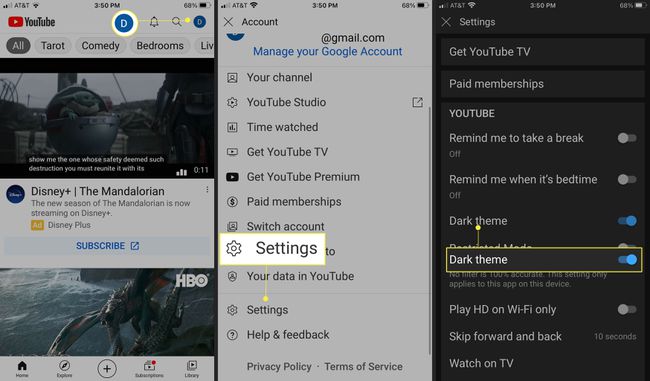
„YouTube“ tamsiosios temos nustatymai priklauso nuo įrenginio; įjungus jį viename įrenginyje, jis nebus įjungtas visuose kituose įrenginiuose. Jei norite, kad „YouTube“ tamsusis režimas būtų įjungtas išmaniajame telefone, planšetiniame kompiuteryje ir kompiuteryje, turite jį įjungti kiekviename įrenginyje.
Kaip įjungti „YouTube“ tamsiąją temą „Android“.
„YouTube“ tamsioji tema pasiekiama oficialioje „YouTube“ programoje Android išmanieji telefonai ir planšetiniai kompiuteriai. Štai kaip jį įjungti ir išjungti.
-
Atidarykite „YouTube“ programą „Android“ įrenginyje ir bakstelėkite savo paskyros profilio piktograma viršutiniame dešiniajame ekrano kampe.
„YouTube“ paskyros piktograma gali būti paslėpta, jei žiūrite vaizdo įrašą arba atliekate paiešką „Android“ skirtoje „YouTube“ programoje. Kad jis būtų rodomas, vilkite žiūrimą vaizdo įrašą į ekrano apačią, kad jį sumažintumėte, tada bakstelėkite Namai iš meniu.
Pasirinkite Nustatymai > Generolas > Išvaizda.
-
Pasirinkite Tamsi tema.

Kaip įjungti tamsiąją „YouTube“ temą darbalaukyje
„YouTube“ tamsiąją temą galima įjungti a PC arba Mac kompiuteriu naudojant bet kurią interneto naršyklę, pvz Google Chrome, Mozilla Firefox, Opera, arba Microsoft Edge. Nepriklausomai nuo kompiuterio ir naršyklės derinio, tamsaus režimo įjungimo instrukcijos yra vienodos.
Eiti į YouTube.com savo interneto naršyklėje.
-
Pasirinkite savo profilio vaizdas viršutiniame dešiniajame ekrano kampe.
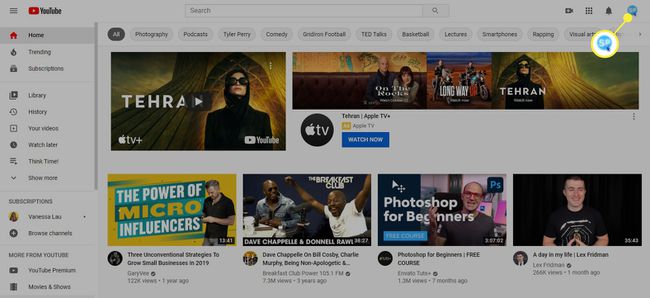
-
Pasirinkite Išvaizda: įrenginio tema išskleidžiamajame meniu.
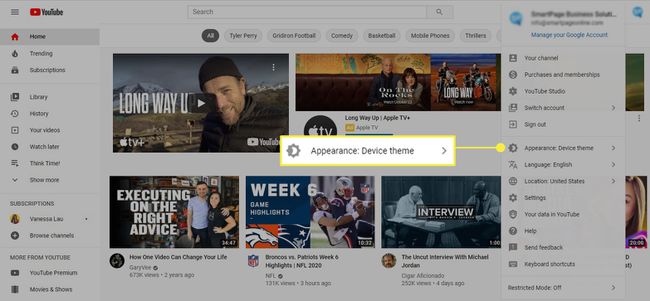
-
Pasirinkite Tamsi tema.
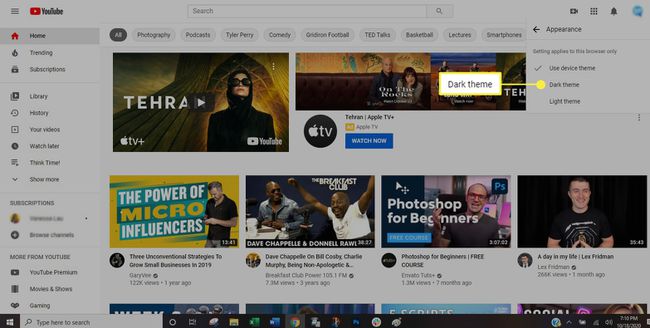
-
Ekranas iškart pasikeičia į tamsią temą.
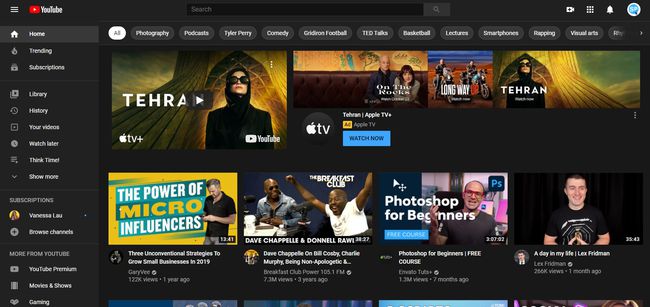
„YouTube“ tamsiosios temos nuostatos išlieka unikalios kiekvienoje kompiuteryje naudojamoje naršyklėje. Pavyzdžiui, jei įjungsite tamsųjį režimą „Firefox“, jis liks išjungtas „Chrome“, kol neįjungsite ir toje naršyklėje.
